Meilleures façons de télécharger des vidéos Facebook sur Android
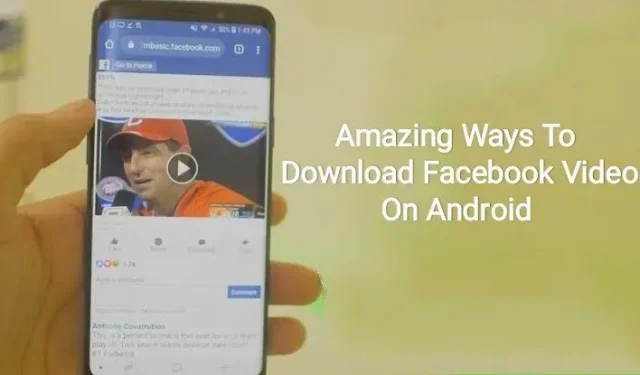
Certaines plateformes sociales telles que Facebook ne vous donnent pas accès au téléchargement de vidéos directement depuis leur plateforme. Ainsi, vous n’avez d’autre choix que d’utiliser une application tierce pour télécharger votre vidéo préférée sur votre appareil.
Mais quel est le meilleur outil pour télécharger des vidéos Facebook sur Android ? Nous savons que vous devez vous poser cette question.
Ainsi, dans l’article, vous découvrirez les différents téléchargeurs de vidéos Facebook et leurs applications, ainsi que les étapes à suivre pour télécharger des vidéos.
Note. Les étapes pour télécharger des vidéos de Facebook vers Android varient d’un appareil à l’autre.
Quelles vidéos peuvent être téléchargées depuis Facebook ?
Avant de continuer, comprenons quelles vidéos peuvent être téléchargées depuis Facebook.
Vous ne pouvez télécharger ces vidéos depuis Facebook qu’en mode « public ». Par conséquent, vous ne pouvez pas télécharger de vidéos privées.
Dans le premier cas, vous devez également utiliser une application tierce telle que « MyMedia » ou « GetInDevice » pour télécharger des vidéos sur Android ou d’autres appareils.
Comment télécharger des vidéos de Facebook sur Android ?
Il existe différentes façons d’enregistrer ou de télécharger des vidéos de Facebook vers Android ou tout autre appareil. Les différentes méthodes sont les suivantes.
- base
- Fdown
1. Méthode – mbasique
Cette méthode suit les étapes suivantes pour télécharger des vidéos Facebook sur Android.
- Ouvrez l’application Facebook sur votre appareil et connectez-vous.
- Sélectionnez la vidéo que vous souhaitez télécharger.
- Il y aura une icône avec trois points au-dessus de la vidéo sélectionnée. Cliquez ici.
- Sélectionnez l’option « Copier le lien » dans la liste.
- Accédez à n’importe quelle application de navigateur (comme Chrome ) sur votre appareil Android et collez le lien copié dans la barre d’adresse de votre navigateur en cliquant sur la barre d’adresse et en cliquant sur l’option « Coller » lorsqu’elle apparaît.
- Remplacez « www » dans le lien par « mbasic ». Votre lien apparaîtra maintenant sous la forme « https://mbasic.facebook.com/… ».
- Sur le clavier à l’écran, cliquez sur le bouton Aller.
- Connectez-vous à nouveau à votre compte dans le navigateur lorsque vous y êtes invité.
- Appuyez et maintenez sur une vidéo et un menu contextuel apparaîtra après la connexion.
- Sélectionnez Télécharger la vidéo. Autorisez-le lorsque le navigateur demande la permission.
- La vidéo téléchargée apparaîtra en bas de l’écran. Cliquez sur « Ouvrir » pour voir la vidéo.
- Accédez à l’application Fichiers.
- Sélectionnez le dossier Téléchargements.
La vidéo que vous avez téléchargée y apparaîtra. Les deux dernières étapes ou étapes pour regarder des vidéos téléchargées peuvent différer sur différents appareils Android, mais elles sont fondamentalement les mêmes.
2. Méthode – Fdown
Fdown.net est une méthode alternative pour télécharger des vidéos Facebook sur Android. Les étapes à suivre sont les suivantes :
- Connectez-vous à Facebook (site Web ou application) sur votre appareil.
- Sélectionnez la vidéo que vous souhaitez télécharger.
- Sous la vidéo, cliquez sur le bouton Partager.
- Appuyez sur Copier le lien. Pour un site Web, copiez le lien URL.
- Recherchez https://fdown.net/ dans n’importe quel navigateur comme Chrome qui prend en charge le téléchargement. Ouvrez-le.
- Collez le lien vidéo FB dans le champ de recherche. Cliquez sur le bouton Télécharger.
- La qualité de la vidéo doit être sélectionnée avant de cliquer sur le bouton Télécharger, qu’elle soit normale ou HD.
Comment télécharger des vidéos Facebook sur un PC Windows ?
Il existe différentes façons d’enregistrer ou de télécharger des vidéos Facebook sur PC. Les différentes méthodes sont les suivantes.
1. Méthode – mbasique
La méthode pour télécharger des vidéos de Facebook sur PC est la même que la méthode de téléchargement sur Android. Les étapes à suivre sont les suivantes :
- Ouvrez l’application Facebook sur votre appareil et connectez-vous.
- Sélectionnez la vidéo que vous souhaitez télécharger.
- Il y aura une icône avec trois points au-dessus de la vidéo sélectionnée. Cliquez ici.
- Sélectionnez l’option « Copier le lien » dans la liste.
- Basculez vers un autre navigateur, ouvrez un autre onglet et collez l’URL que vous avez copiée.
- Remplacez « www » dans le lien par « mbasic ». Votre lien apparaîtra maintenant comme » https://mbasic.facebook.com/… «
- Sur le clavier à l’écran, appuyez sur la touche Entrée.
- Utilisez l’option « Enregistrer la vidéo sous » ou appuyez sur la touche « Ctrl + S » tout en faisant un clic droit sur la vidéo téléchargée.
- Choisissez un emplacement pour enregistrer la vidéo, donnez-lui un nom et cliquez sur le bouton Enregistrer.
- Vous pouvez accéder à votre vidéo prenant en charge le fichier MP4.
2. Méthode – Fdown
Des applications tierces peuvent également être utilisées pour télécharger des vidéos Facebook sur votre ordinateur, telles que fdown.net . Les étapes à suivre sont les suivantes :
- Connectez-vous à votre compte FB sur votre PC à l’aide de n’importe quel navigateur Web.
- Trouvez la vidéo que vous souhaitez télécharger.
- Sous la vidéo, cliquez sur le bouton Partager.
- Appuyez sur Copier le lien.
- Recherchez » https://fdown.net/ » dans n’importe quel navigateur comme Chrome qui prend en charge le téléchargement. Ouvrez-le.
- Collez le lien vidéo FB dans le champ. Cliquez sur le bouton Télécharger.
- Vous devez sélectionner la qualité vidéo, normale ou HD.
Comment télécharger des vidéos de Facebook sur iPhone ou iPad ?
Il existe différentes façons d’enregistrer ou de télécharger des vidéos Facebook sur iPhone ou iPad. Les différentes méthodes sont les suivantes.
- Méthode 1 – Fdown
La façon de télécharger des vidéos de Facebook sur iPhone ou iPad est la même que la façon de télécharger sur Android. Les étapes à suivre sont les suivantes :
- Connectez-vous à Facebook (site Web ou application) sur votre appareil.
- Sélectionnez la vidéo que vous souhaitez télécharger.
- Sous la vidéo, cliquez sur le bouton Partager.
- Appuyez sur Copier le lien.
- Recherchez » https://fdown.net/ » dans n’importe quel navigateur Firefox comme Chrome qui prend en charge le téléchargement. Ouvrez-le.
- Collez le lien vidéo FB dans le champ. Cliquez sur le bouton Télécharger.
- Vous devez sélectionner la qualité vidéo, normale ou HD.
- Sélectionnez le lien « Télécharger la vidéo » dans le navigateur Firefox pour ouvrir le site Web.
- Cliquez sur l’icône hamburger dans le coin inférieur droit sur iPhone (ou dans le coin supérieur droit sur iPad) et accédez à la section de téléchargement du navigateur Firefox.
- Appuyez sur la vidéo et sélectionnez l’option « Enregistrer la vidéo ».
- La vidéo sera enregistrée dans le dossier Pellicule sur votre appareil.
- Méthode 2 – MyMedia
MyMedia est une autre façon de télécharger des vidéos de Facebook sur iPad ou iPhone. Les étapes sont :
- Depuis l’Apple App Store, téléchargez l’application MyMedia – File Manager sur votre appareil.
- Connectez-vous à votre compte Facebook sur votre iPhone.
- Sélectionnez la vidéo que vous souhaitez télécharger.
- Sous la vidéo, cliquez sur le bouton Partager.
- Appuyez sur Copier le lien.
- Accédez à l’application MyMedia sur votre iPhone.
- Recherchez « fdown.net » et ouvrez le site.
- Cliquez sur la zone de texte et une fenêtre contextuelle apparaîtra, sélectionnez Coller.
- Cliquez sur le bouton Télécharger.
- La page suivante apparaîtra avec une vignette de votre vidéo à l’écran.
- Allez dans « Options avancées ».
- Sélectionnez la qualité de la vidéo à télécharger.
- Cliquez sur « Télécharger le fichier ».
- Donnez un nom à la vidéo pour l’enregistrer et cliquez sur Enregistrer.
- Laissez la vidéo se télécharger.
- Dans le coin supérieur droit de l’application, cliquez sur « Retour ».
- Au bas de l’application MyMedia, appuyez sur l’option Média.
- Sélectionnez la vidéo téléchargée et une liste d’options apparaîtra.
- Sélectionnez l’option Enregistrer dans la pellicule.
- La vidéo sera téléchargée dans l’application Photos de votre appareil.
4 meilleurs téléchargeurs de vidéos Facebook pour Android
Certains téléchargeurs de vidéos Facebook sont gratuits et sûrs. Les 4 chargeurs de démarrage les plus populaires sont décrits ci-dessous.
- GetfVid
- Fbdownloader.net
- Chargeur depuis le début de l’année
- FBDown.net
1. Gethweed
GetfVid est une application simple, facile à utiliser, ainsi qu’une application courante et la plus utilisée. Ce logiciel vous permet de télécharger des vidéos dans des fichiers MP4 et MP3 à partir de Facebook et de convertir des vidéos Facebook en audio. Cela permet de copier et coller simplement l’URL dans le champ de texte approprié.
2. Fbdownloader.net
Fbdownloader.net est une application courante et importante qui fournit une assistance utilisateur précise. Cette application est utile pour les personnes qui souhaitent simplement télécharger des vidéos à partir de Facebook ou de plateformes de médias sociaux et rien de spécial.
Il a une procédure simple et peut également télécharger des vidéos MP4 ; même les exigences sonores peuvent convertir la vidéo au format MP3.
3. Chargeur de démarrage YTD
YTD Downloader est un autre meilleur téléchargeur de vidéos Facebook car il télécharge des vidéos en haute définition. Mais saviez-vous que vous pouvez également télécharger des vidéos à partir de diverses plateformes sociales ?
Cette application est accessible via n’importe quel appareil, que ce soit sur le Web, Android, Mac, iOS, Windows, etc.
4. FBDown.net
FBdown.net est une application phénoménale à partir de laquelle vous pouvez télécharger des vidéos Facebook, des GIF ou des vidéos en direct, et elle offre convivialité et simplicité avec une procédure simple.
Il offre une gamme de résolutions allant jusqu’à 4k. C’est génial de convertir votre vidéo en fichier audio MP3.
Conclusion
Il conclut en disant que vous ne pouvez télécharger des vidéos Facebook que sur Android ou d’autres appareils à l’aide d’applications tierces, car elles ne donnent pas accès aux téléchargements directs de vidéos.
Vous pouvez donc utiliser différents téléchargeurs comme Fbdownloader.net, YTD, GetfVid, FBdown.net, etc. L’accès et l’utilisation de ces téléchargeurs sont faciles et vous pouvez facilement télécharger vos vidéos avec eux.
Les étapes à suivre pour différents appareils en fonction des différents besoins sont expliquées, et cette procédure doit être utilisée pour télécharger la vidéo là où vous en avez besoin.
Foire aux questions (FAQ)
Puis-je télécharger des vidéos de Facebook vers Android ?
Oui, vous pouvez télécharger des vidéos de Facebook sur Android. Mais il n’y a pas d’accès direct à partir duquel vous pouvez télécharger des vidéos directement depuis Facebook. Vous devez utiliser une application tierce pour télécharger des vidéos. Cela peut être fait rapidement en suivant quelques étapes.
Quels types de vidéos Facebook puis-je télécharger ?
Depuis Facebook, vous ne pouvez télécharger que des vidéos publiées dans le domaine public. Il n’existe pas de moyen unique de télécharger des vidéos directement depuis Facebook ; vous devez utiliser une application tierce comme « MyMedia » pour télécharger des vidéos sur Android ou d’autres appareils.
Est-ce gratuit de télécharger des vidéos de Facebook sur Android ?
Oui, vous pouvez télécharger gratuitement des vidéos Facebook sur Android. Des applications tierces telles que GetInDevice sont utilisées pour télécharger des vidéos à partir de Facebook et ces téléchargeurs sont facilement disponibles et gratuits. Aucun frais ne sera facturé dans tous les cas.
Puis-je télécharger des vidéos privées de Facebook vers Android ?
Non, vous ne pouvez pas télécharger de vidéos privées de Facebook sur Android. Ces vidéos peuvent être téléchargées et partagées publiquement, ou vous pouvez même télécharger des vidéos en direct. Mais il n’y a pas une telle option par laquelle vous pouvez télécharger des vidéos privées de Facebook. Les vidéos privées sur Facebook ne sont pas disponibles au téléchargement.
Laisser un commentaire